ホームページ >システムチュートリアル >Windowsシリーズ >Windows 10でデフォルトの色設定を復元する方法
Windows 10でデフォルトの色設定を復元する方法
- 王林転載
- 2023-12-27 19:06:062428ブラウズ
Win10 システムを使用しているときに、多くの友人がデフォルトの色設定をたくさん変更しました。変更後、設定を復元できないことがわかりました。今日は、コンピューターのシステムのデフォルト色を復元する方法を説明します。設定を元に戻すだけです。以下の具体的なチュートリアルを見てみましょう。
Win10 でシステムのデフォルトの色設定を復元する方法:
1. まず、「win i」を押して設定を開きます。

2. 次に、上記を検索してコントロール パネルを開きます。
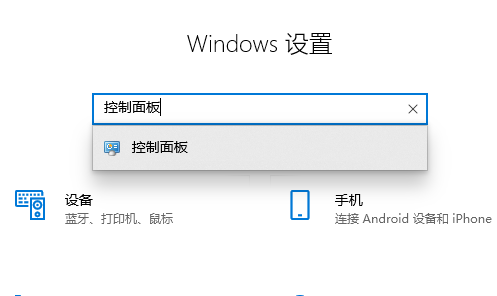
3. 入力後、右上隅の表示モードを小さなアイコンに変更し、「カラー管理」を見つけてクリックします
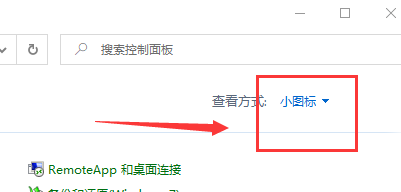
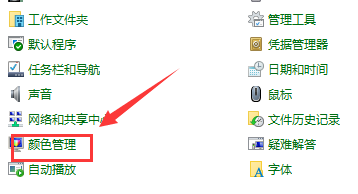
4. カラー管理ダイアログ ボックスで、[詳細設定] タブをクリックし、左下隅にある [システムデフォルトの変更] を見つけてクリックします
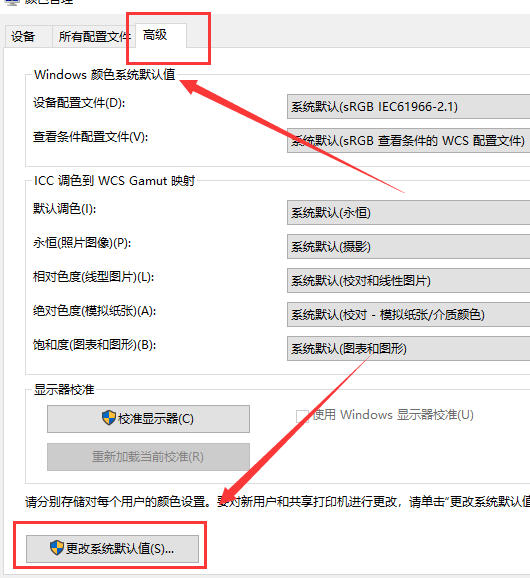
4. カラーマネジメントシステムのデフォルト値インターフェイスでは、次の要件に従って設定するだけです: Windows カラーシステムのデフォルト値 1. デバイス設定ファイル: sRGB IEC61966-2.1 2. 表示条件設定ファイル: sRGB 表示条件 WCS プロファイル ICC カラー グレーディングと WCS 色域マッピング 3. デフォルト カラー グレーディング: 永久 4. 永久 (写真画像): カメラ 5. 相対測色 (リニア イメージ): プルーフおよびリニア イメージ 6. 絶対測色 (シミュレートされた紙) : 校正 - 紙/メディアの色のシミュレーション 7. 彩度 (チャートとグラフ): チャートとグラフ
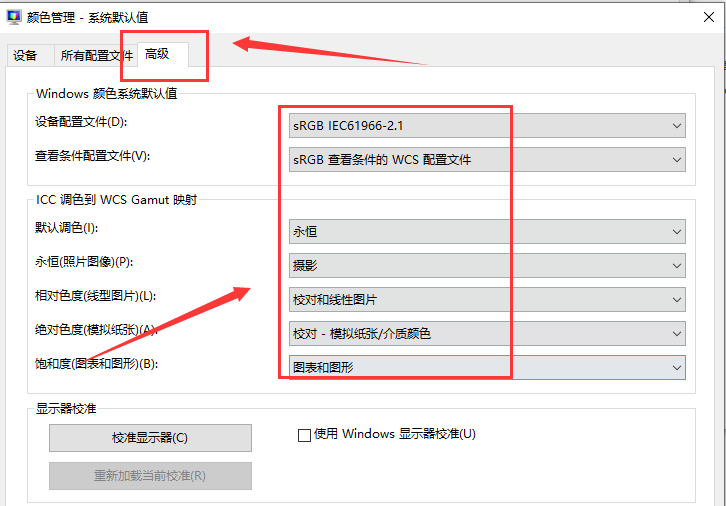
以上がWindows 10でデフォルトの色設定を復元する方法の詳細内容です。詳細については、PHP 中国語 Web サイトの他の関連記事を参照してください。

